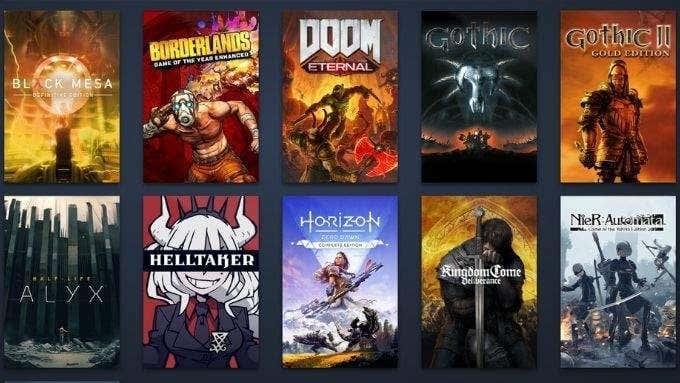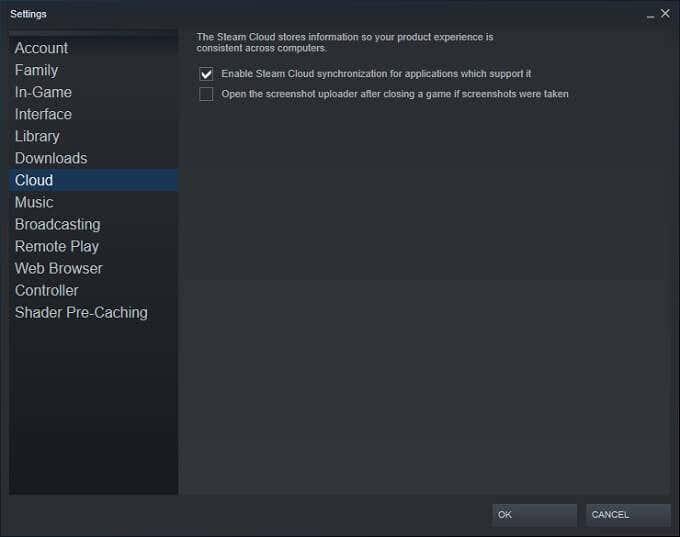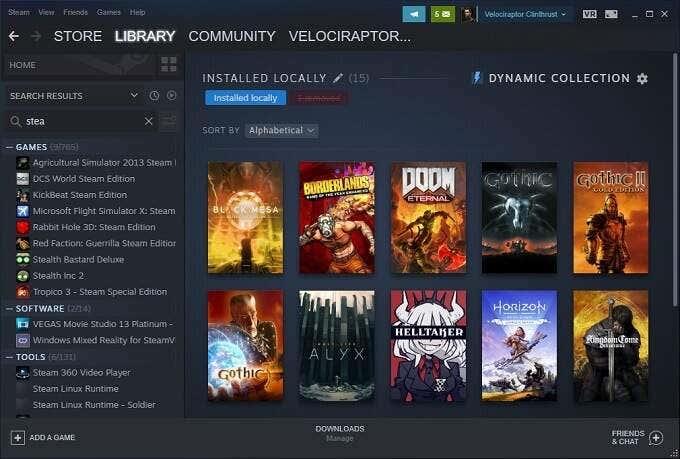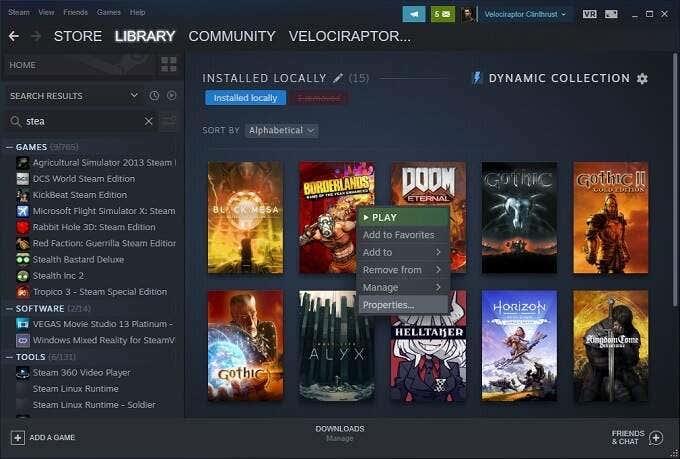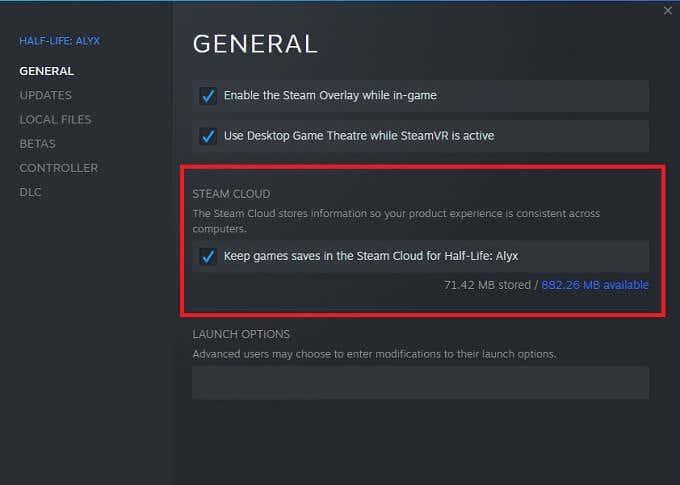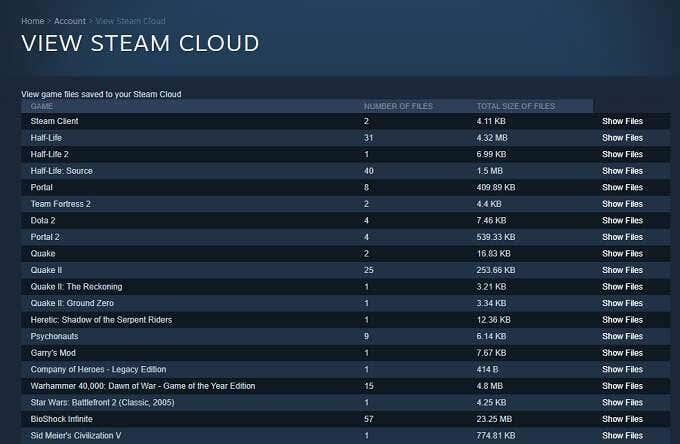Ndërsa fraza "re me avull" mund të krijojë imazhe të një kazani që zien ose një treni të vjetër, kur bëhet fjalë për lojërat video, është një tipar vrasës i platformës më të madhe të lojërave kompjuterike. Nëse luani në Steam , patjetër që do të dëshironi të dini se si të përdorni kursimet e lojërave Steam Cloud. Kur gjërat shkojnë keq, do të jeni të kënaqur që orët tuaja të çmuara të përparimit të ruhen në mënyrë të sigurt aty ku askush nuk mund t'i fshijë ato.

Cilat janë kursimet në renë kompjuterike të Steam?
Lojërat që blini dhe shkarkoni përmes Steam mund të ngarkojnë dhe shkarkojnë skedarët e lojës që ruhen në serverët e Steam. Me fjalë të tjera, nëse humbni të dhënat e kompjuterit tuaj, konfiguroni një kompjuter të ri ose luani lojërat tuaja Steam në shumë kompjuterë, mund të rikuperoni lojën tuaj të fundit të kursimit përmes internetit.
Kur çinstaloni një lojë dhe më pas e riinstaloni në një datë të mëvonshme, lojërat tuaja të ruajtura gjithashtu do të restaurohen. Në përgjithësi, kursimet e Steam Cloud ju lejojnë të harroni të dhënat tuaja të ruajtjes dhe thjesht të vazhdoni me lojërat.
A e mbështet çdo lojë Steam Cloud Saves?
Jo çdo lojë në Steam mbështet kursimet në cloud. Kjo është diçka që i mbetet zhvilluesit. Të gjitha lojërat gjithashtu nuk funksionojnë njësoj. Zhvilluesit duhet të zgjedhin se çfarë të dhënash ngarkohen dhe çfarë jo. Nëse dëshironi të dini nëse një lojë Steam mbështet kursimet në cloud, thjesht shkoni në faqen e saj të dyqanit dhe kontrolloni nëse logoja e Steam Cloud është nën listën e veçorive të lojës.
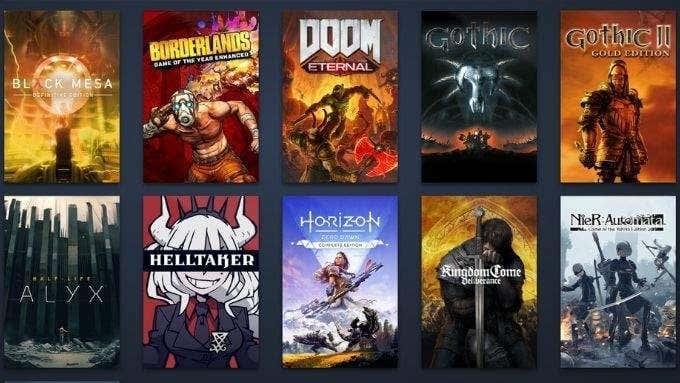
Sigurimi që kursimet në renë kompjuterike janë aktive për lojën tuaj
Është e mundur të çaktivizoni ruajtjen e cloud për të gjitha lojërat në një kompjuter të caktuar Steam. Ju gjithashtu mund të aktivizoni ose çaktivizoni veçorinë edhe për lojëra individuale. Nëse loja juaj mbështet kursimet e Steam Cloud, por nuk sinkronizohet, mund të kontrolloni nëse funksioni është aktivizuar me lehtësi.
Për të kontrolluar cilësimet globale të ruajtjes së resë kompjuterike:
- Hapni Steam .
- Zgjidhni Steam > Cilësimet .
- Kalo te skeda Cloud .
- Sigurohuni që Aktivizimi i sinkronizimit të Steam Cloud për aplikacionet që e mbështesin është i ndërruar sipas preferencës tuaj.
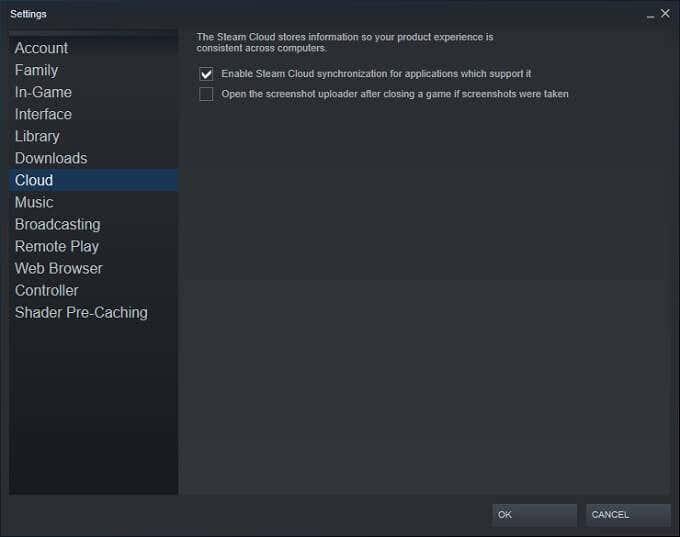
- Zgjidhni OK .
Për të kontrolluar statusin e ruajtjes së cloud për lojëra individuale:
- Hapni Steam .
- Shkoni në bibliotekën tuaj Steam .
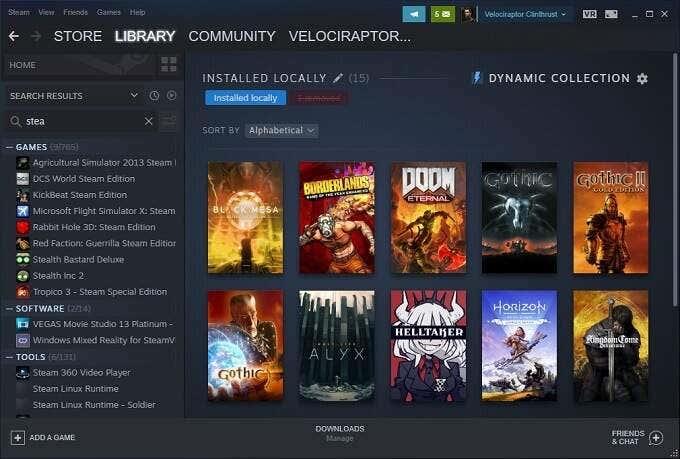
[4 Biblioteka Steam 1.jpg]
- Klikoni me të djathtën në lojën në fjalë.
- Zgjidhni Vetitë .
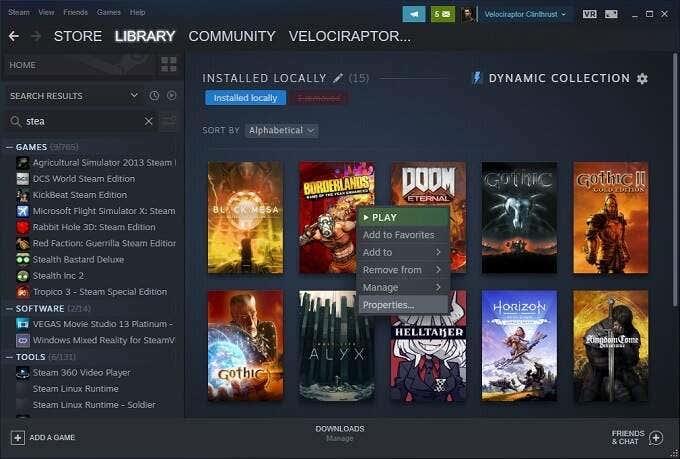
- Kaloni në skedën e Përgjithshme .
- Kontrolloni që sinkronizimi në renë kompjuterike është i ndërruar sipas preferencës suaj.
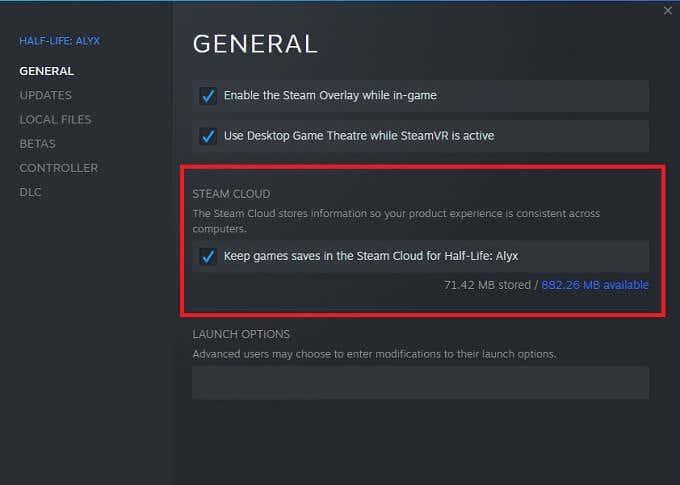
Përsëri, jo të gjitha lojërat kanë veçorinë e ruajtjes së Steam Cloud, kështu që nëse nuk e shihni atë opsion për një lojë individuale, ndoshta nuk e mbështet atë. Ne ju inkurajojmë të bëni kopje rezervë manuale të të dhënave tuaja të ruajtura të lojës në atë rast.
Gjetja e shkarkuar Steam Cloud kursen në kompjuterin tuaj
Duke folur për bërjen e kopjeve rezervë manuale, në fakt mund të përdorni kopjen lokale të kursimeve tuaja në renë kompjuterike në makinën lokale. Për sa kohë që i dini vendndodhjet e dosjeve, sigurisht:
- PC : C:\Program Files (x86)\Steam\userdata
- Mac : ~/Biblioteka/Mbështetja e aplikacioneve/Steam/data e përdoruesit
- Linux : ~/.local/share/Steam/userdata
Vetëm mos harroni se këto janë vendndodhjet e paracaktuara ku të dhënat e kursimit në cloud ruhen në nivel lokal. Nëse keni specifikuar një dosje të personalizuar kur keni instaluar Steam, duhet të shkoni në atë dosje.
Brenda këtyre dosjeve, do të gjeni ruajtjen e ruajtur sipas ID-së së aplikacionit Steam. Ky është një numër unik që korrespondon me numrin e katalogut të lojës në dyqanin Steam. Ju mund të gjeni lehtësisht se cili ID shkon me cilën lojë duke futur numrin e ID në SteamDB .
Çfarë duhet të bëni me konfliktet e kursimit në renë kompjuterike të Steam
Ndonjëherë, do të merrni një mesazh gabimi nga Steam se ka një konflikt midis lojës së ruajtjes së ruajtur në kompjuterin tuaj lokal dhe asaj që Steam ka në serverin e tyre. Kjo zakonisht ndodh sepse keni përparuar në dy versione të ndryshme të të njëjtit skedar ruajtës të lojës.

Shumicën e kohës, zgjedhja e duhur është thjesht të zgjidhni versionin më të modifikuar të skedarit, por në disa raste ai mund të mos jetë në të vërtetë ruajtja që dëshironi. Vetëm për të qenë të sigurt, ju rekomandojmë të zgjidhni të anuloni konfliktin e sinkronizimit të resë kompjuterike herën e parë që e shihni.
Tani shkoni të bëni një kopje rezervë të skedarit lokal duke përdorur vendndodhjet e dosjeve që sapo diskutuam në seksionin e mëparshëm. Nëse rezulton se skedarët lokalë ishin ata që duhet të kishit mbajtur, mund të ktheheni dhe t'i zëvendësoni ato me dorë.
Shkarkoni manualisht kursimet tuaja në renë kompjuterike Steam
Një tjetër opsion i pastër është aftësia për të parë dhe shkarkuar skedarët tuaj Cloud Sync duke përdorur një shfletues ueb. Thjesht shkoni te View Steam Cloud dhe regjistrohuni në llogarinë tuaj Steam nëse nuk jeni tashmë.
Këtu mund të shihni çdo skedar individual të lojës që është ruajtur në llogarinë tuaj Steam Cloud Sync. Gjithçka që duhet të bëni është të zgjidhni butonin e shkarkimit dhe të keni një kopje për veten tuaj. Kjo është e dobishme për përdorimin e skedarëve të ruajtur me versione të tjera të një loje dhe për të bërë shpejt një kopje rezervë të skedarëve të resë kompjuterike përpara se të hiqen në një zgjidhje konflikti të sinkronizuar siç e pamë sapo.
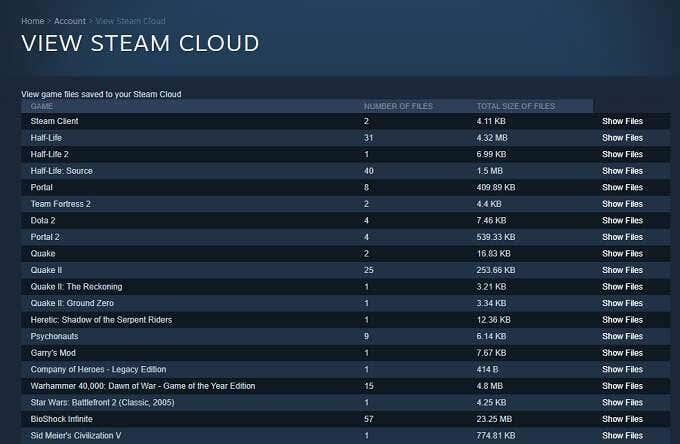
Vetëm kini parasysh se këtu ruhen më shumë se sa skedarët e lojës së ruajtur. Zhvilluesit mund të zgjedhin të ruajnë të dhëna të tjera, të tilla si skedarët e konfigurimit të lojërave, së bashku me kursimet tuaja. Pra, sigurohuni që po shkarkoni gjënë e duhur!
Si të rregulloni "Steam nuk ishte në gjendje të sinkronizohej" dhe çështje të tjera
Informacioni i fundit thelbësor që ju nevojitet për t'u marrë vesh mirë me kursimet e Steam Cloud është se çfarë të bëni kur gjërat shkojnë keq. Këtu janë disa këshilla të përgjithshme:
- Kontrolloni faqen kryesore të Steam për të parë nëse serverët e tyre nuk funksionojnë.
- Rinisni modemet, ruterat dhe kompjuterin tuaj.
- Lidhu me një rrjet tjetër.
- Kontrolloni cilësimet e murit të zjarrit dhe antivirusit.
- Çaktivizo çdo softuer që monitoron ose modifikon trafikun e rrjetit për të kontrolluar për konflikte.
- Çaktivizoni VPN -në tuaj , Steam nuk i pëlqejnë ato dhe mund t'ju ndalojnë.
Tani jeni të pajisur me të gjitha njohuritë që ju nevojiten për të përfituar sa më shumë nga veçoria e ruajtjes së Steam Cloud. Që do të thotë se mund t'i riktheheni punës shumë të rëndësishme për të shijuar lojërat tuaja video.